安装python3
需要重新配置python3环境,否则会有问题比如flask模块找不到
1.安装python3
apt-get install python3
1、通过命令行安装Python3.5
sudo apt-get install python3.5
Ubuntu默认使用的是Python2,据了解,版本2/3并不兼容,而Ubuntu底层又使用的是2,故不能卸载只需要讲默认的Python指向到3即可。
sudo rm /usr/bin/python
sudo ln -s /usr/bin/python3.5 /usr/bin/python
2.安装pip3
apt-get install python3-pip
5、安装新版pip:
wget https://bootstrap.pypa.io/get-pip.py
sudo python3 get-pip.py
sudo pip3 install setuptools --upgrade
3、使用以下命令即可更改python默认为3.5
sudo update-alternatives --install /usr/bin/python python /usr/bin/python2 100
sudo update-alternatives --install /usr/bin/python python /usr/bin/python3 150
sudo update-alternatives --install /usr/bin/python python /usr/bin/python3.5 200
3.为python3添加包
pip3 install packagename
4.安装pillow
首先安装支持包
apt-get install libjpeg-dev libfreetype6-dev zlib1g-dev libpng12-dev
安装pillow
pip3 install pillow
5.创建python3的虚拟环境
virtualenv -p /usr/bin/python3 环境名称
或者
virtualenv -p python3 环境名称
6.如果不能安装python3-pip(比如低版本ubuntu),如何使用pip安装python3 库
python3 -m pip install 包
7.另一个安装pip3方法:
aptitude install python3-setuptools #安装 easy_install3工具
easy_install3 pip #安装pip3
配置pycharm同步文件,首先在服务器建立相关的文件

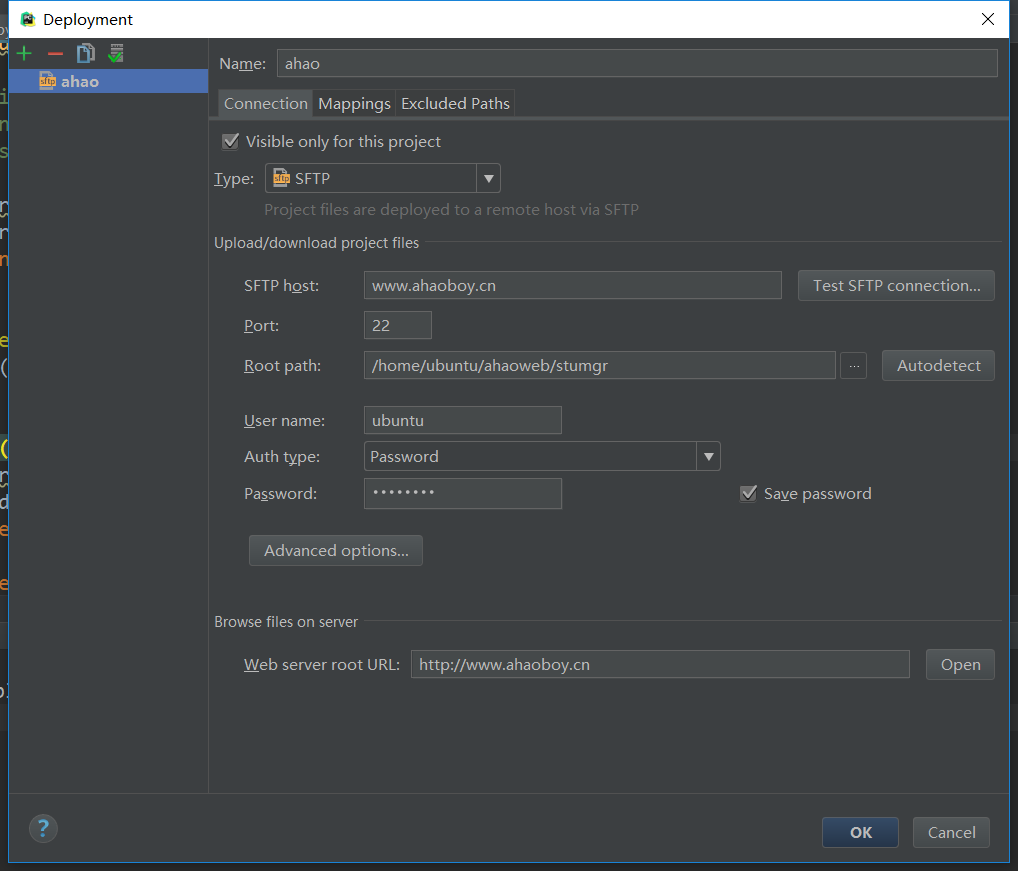
输入相关信息即可
保存文件时自动上传到服务器
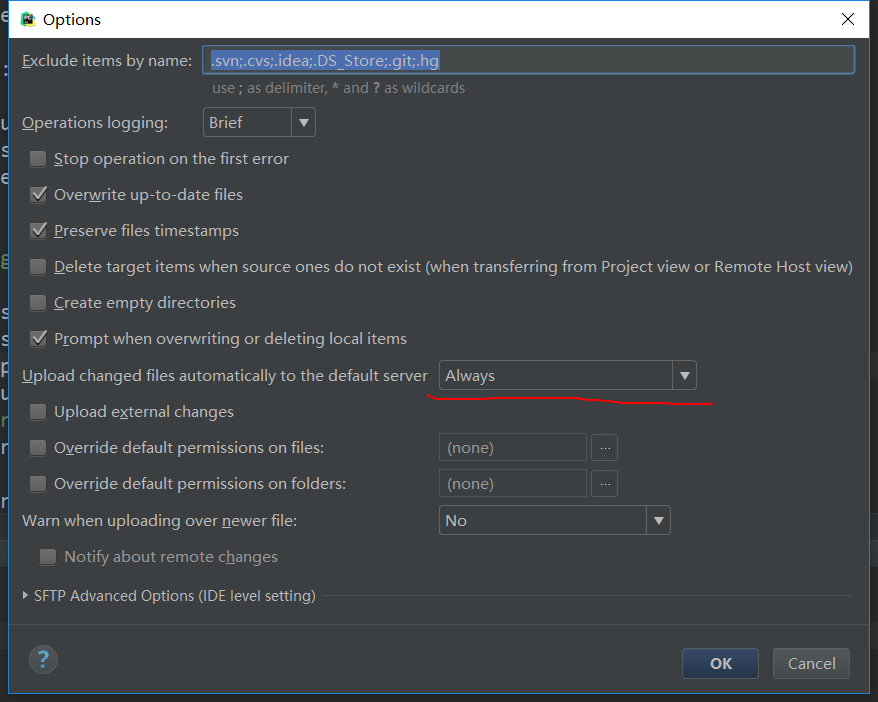
上传项目到指定的文件夹

文件夹映射
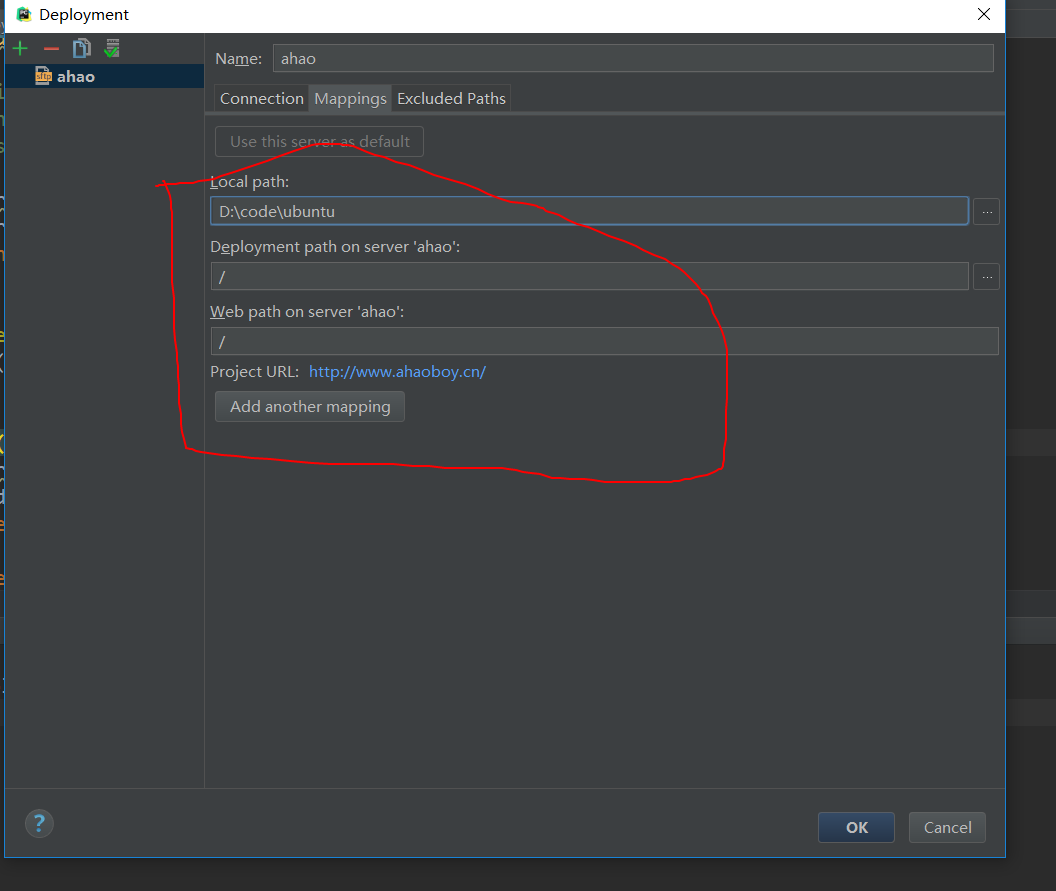
任务:显示进程的树状图。
pstree以树状显示正在运行的进程。树的根节点为pid或init。如果指定了用户名,进程树将以用户所拥有的进程作为根节点。
$ pstree
任务:查看系统中的每个进程。
# ps -A
# ps -e
任务:查看非root运行的进程
# ps -U root -u root -N
任务:查看用户vivek运行的进程
# ps -u vivek
杀进程
kill -9 pid
离开命令行依然运行程序使用screen
如何安装screen命令
大部分linux系统都默认安装了screen命令,先查看下否则有这个工具。如果运行screen后如上图一样提示command not found,那么说明这个工具还没有安装。CentOS系统执行以下命令安装:
yum install screen
Debian/Ubuntu系统执行以下命令安装:
apt-get install screen
2
如何使用screen命令
首先创建screen会话,执行以下命令:
screen -S lnmp
screen就会创建一个名字为lnmp的会话。然后就可以运行下载安装lnmp的命令了。
如果有事离开关闭电脑,可以用快捷键Ctrl+a d(即按住Ctrl,依次再按a,d),而会话中的程序不会关闭,仍在运行。魏艾斯博客在实际使用中都是用鼠标点击右上角的X来关闭SSH软件的,也是没问题的。
恢复screen会话。回来时可以再执行:
screen -r lnmp
即可恢复到离开前创建的lnmp会话的工作界面。
3
下面结合lnmp的安装过程说一下screen的实际操作。
screen安装、创建方法上面说了。
CentOS执行命令:wget -c http://soft.vpser.net/lnmp/lnmp1.3-full.tar.gz && tar zxf lnmp1.3-full.tar.gz && cd lnmp1.3-full && ./install.sh lnmp(包含了下载解压缩进入目录安装这四条命令),Debian 执行:./debian.sh 进行安装, Ubuntu 执行:./ubuntu.sh 进行安装。
4
如果网络掉线,可以重新连接,再执行 screen -r lnmp 就会看到你的lnmp安装进程。所以说在安装lnmp的时候如果你不想在电脑前面干等着,就提前运行screen命令吧,然后去看会电视啥的,中间回来瞅一眼安装过程进行到哪里了就行。
转载请注明:魏艾斯博客 » Screen命令安装使用教程





















 402
402











 被折叠的 条评论
为什么被折叠?
被折叠的 条评论
为什么被折叠?








